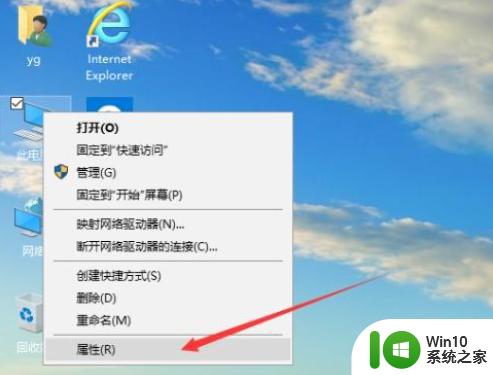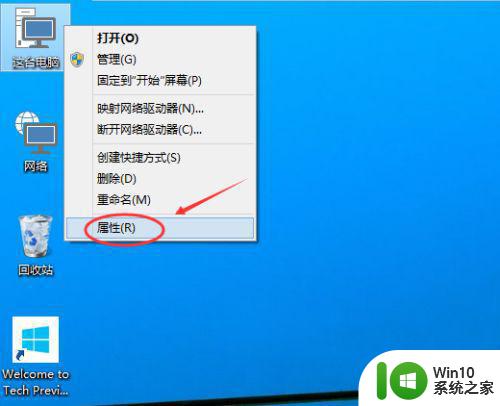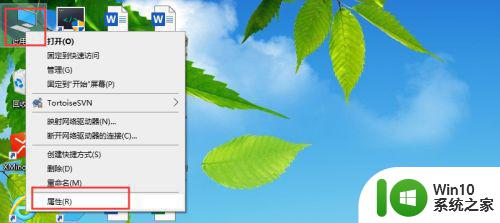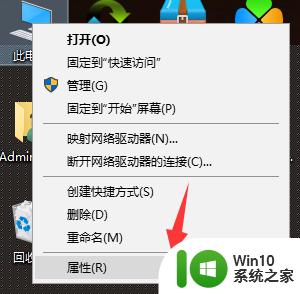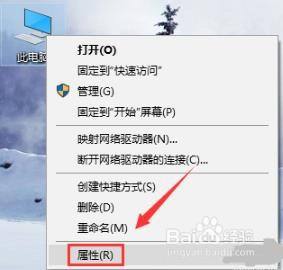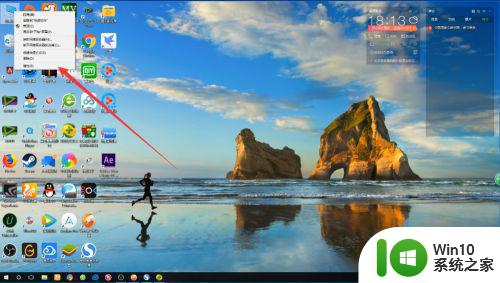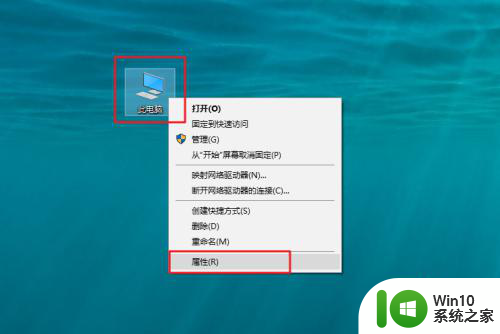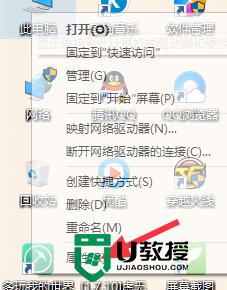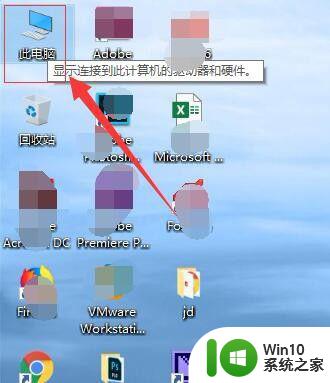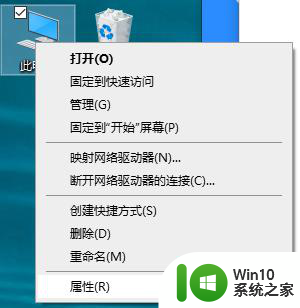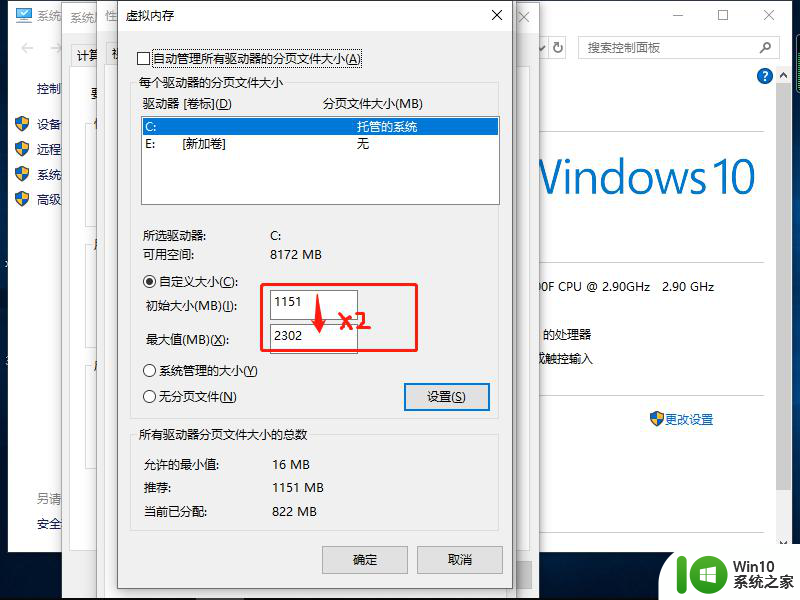win10虚拟内存怎样设置到d盘 win10虚拟内存如何设置到d盘
随着操作系统、应用程序和硬件的不断升级,计算机的内存需求也在不断增加。为了满足这些需求,微软在Windows 10中引入了一种名为虚拟内存的功能,它可以在硬盘上创建一个临时存储区域,用于存储那些无法在物理内存中运行的程序和数据。接下来,本文将教您如何将虚拟内存设置到D盘,以便更有效地利用硬盘空间,提高计算机的性能和稳定性。
具体方法:

显示虚拟内存文件pagefile.sys
1、大家打开C盘,是看不到这个文件的。因为是系统保护和隐藏文件。双重保护起来了。
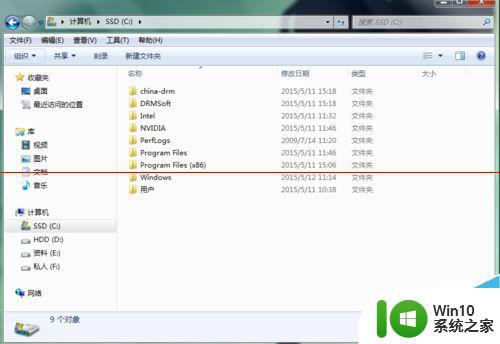
2、修改文件选项和搜索选项
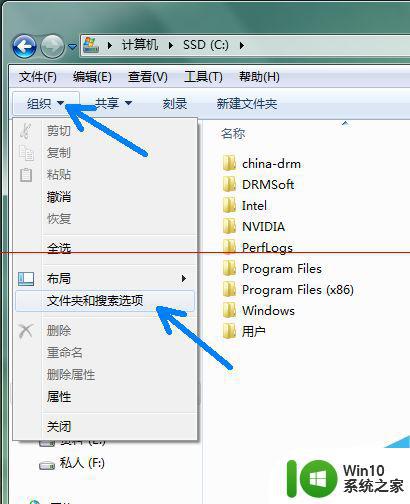
3、查看里面,把 系统保护隐藏文件 和 显示隐藏文件 都如图弄好了。
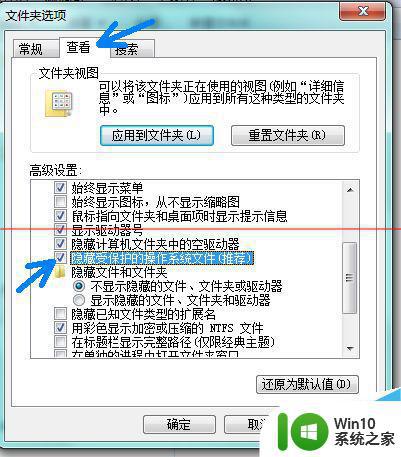
4、确定
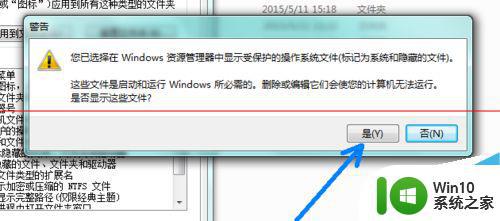
5、显示隐藏文件
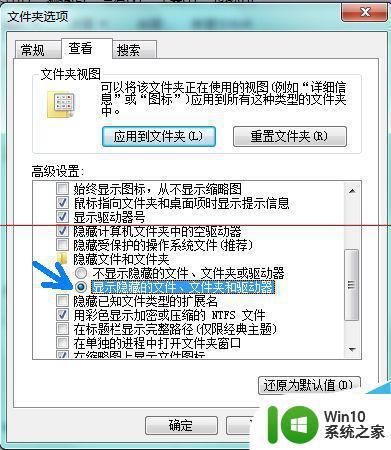
6
这时候显示出来了
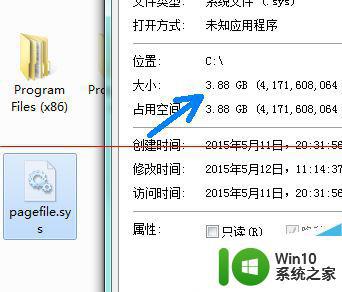
7、大小正好和物理内存条大小一样的。
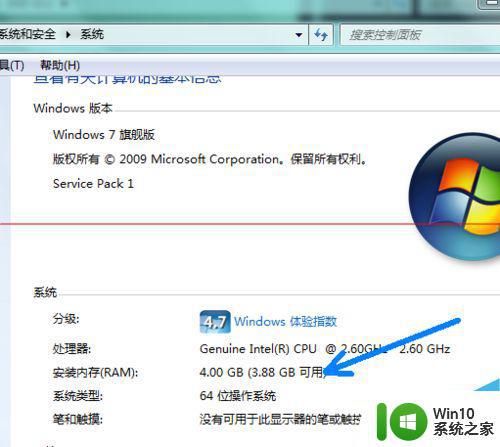
D盘创建虚拟内存文件
1、我的电脑 右键属性 然后 高级系统设置
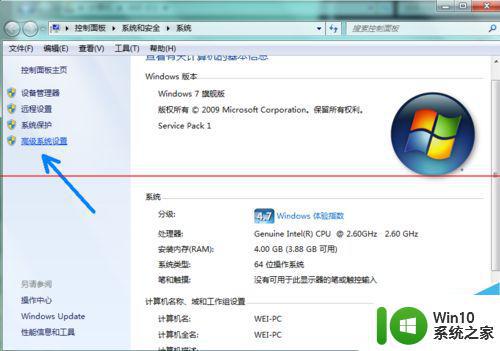
2、点击“高级”,然后:设置
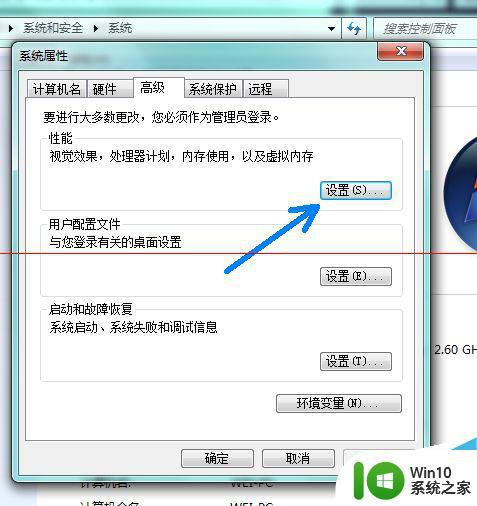
3、再次“高级”,更改
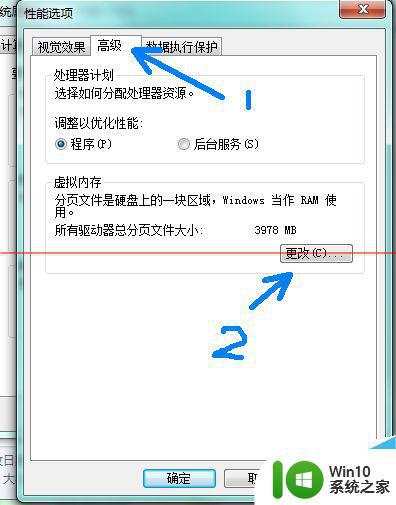
4、安装图片的顺序一步步弄好。
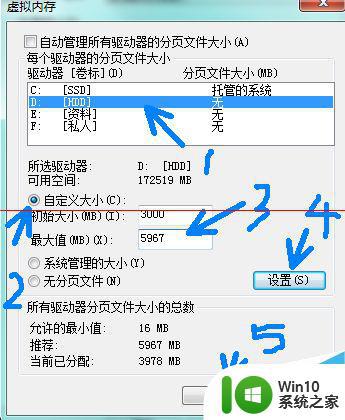
5、这时候D盘就成功创建了虚拟内存了。
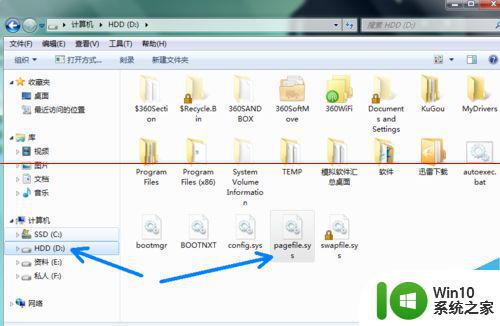
6、大小也可以看到。
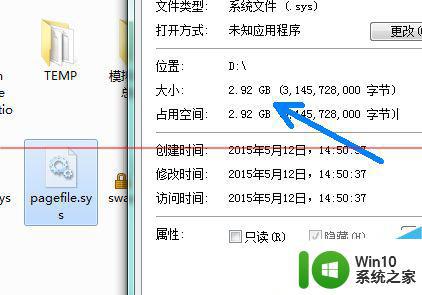
修改(删除)C盘虚拟内存
1、安装图片位置,一步步来1234
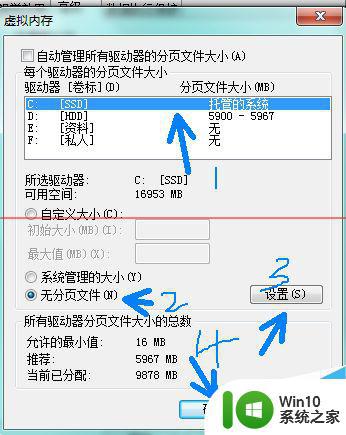
2、重启电脑,然后开机后。发现C盘的虚拟内存文件pagefile.sys文件不见了,C盘变大了。也就是说成功了。虚拟内存现在变成在了D盘了。推荐设置物理内存大小1.45倍的大学在D盘就行。
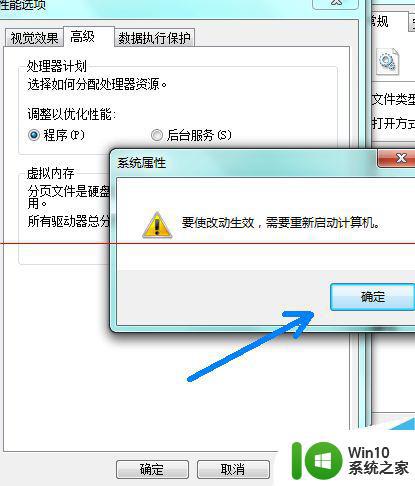
以上就是win10虚拟内存如何设置到d盘的全部内容,有需要的用户就可以根据小编的步骤进行操作了,希望能够对大家有所帮助。